Cum pentru a șterge jurnalele de evenimente în Windows 10

Cu siguranță, știi că jurnalul de evenimente în Windows 10 este un fel de stocare, care va fi posibil să se profite de condiția că va fi necesar să se ia în afara informațiilor specifice magazinului. Este clar că un astfel de plan este foarte practic pentru a stoca și convenabil de a folosi, e doar sunt momente când pur și simplu trebuie să goliți jurnalul de evenimente din Windows 10. Motivele pentru curățare de stocare pot fi foarte variate și pot fi incredibil, așa că hai să încercăm efectua curățarea în mai multe moduri.
Metoda numărul 1 - curățarea manuală a jurnalului de evenimente în Windows 10
În această etapă, totul este foarte simplu și nu aveți nevoie să faci ceva peste si peste la nivel mondial. Doar face deschiderea evenimentului de completare snap prin meniul „Start“, cu condiția ca lansăm o revistă sau facem click pe o anumită secțiune a PTP și, respectiv, selectat din opțiunea de meniu „Clear History ...“.
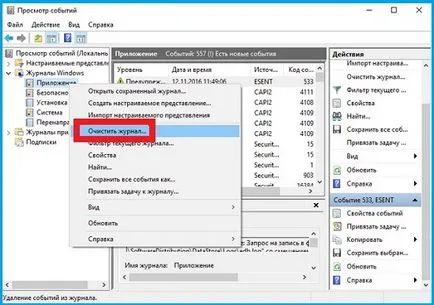
Metoda numărul 2 - Ștergere jurnal de evenimente în Windows 10, utilizând linia de comandă
Dacă aveți nevoie pentru a goli jurnalul de evenimente în Windows 10 în întregime, atunci ar trebui să utilizați „linia de comandă“. Pentru a face acest lucru, porniți consola ca administrator și să producă în ea următoarea comandă: pentru / F "indicativele = *" % 1 din ( 'wevtutil.exe el') DO cl wevtutil.exe "% 1"
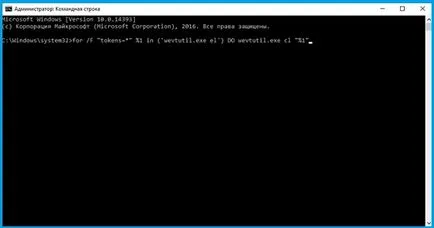
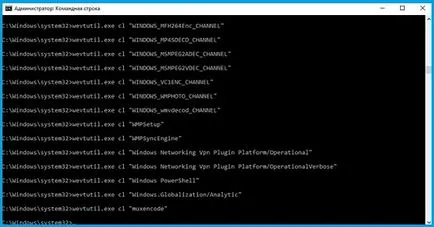
După ce lista de comanda de mai sus-numit și apăsați butonul «Enter», apoi imediat afișat pe ecranul monitorului jurnalul de acțiuni pentru a elimina toate înregistrările într-un rând.
În cazul în care, cu toate acestea, trebuie să utilizați linia de comandă pentru a șterge, nu toate secțiunile dintr-o dată, dar numai unele unul, atunci ar trebui să utilizați „echipa originală»: «wevtutil el | mai multe».
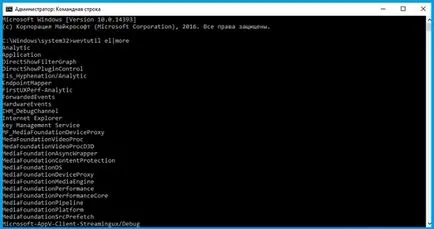
Acest lucru vă va arăta o listă de busteni disponibile, și după aceea, să facă o alegere necesară pentru a elimina revista și să-l curățați folosind comanda: wevtutil.exe cl NameLog
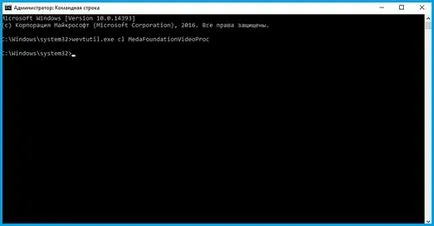
Rețineți că, în comanda de mai sus, «NameLog» - acesta este numele revistei, care va trebui să fie eliminate.
Metoda numărul 3 - Șterge un jurnal de evenimente în Windows 10 folosind PowerShell
Pentru a goli jurnalul de evenimente în Windows 10. Puteți utiliza «PowerShell». Pentru această activitate trebuie să facă lansarea consolei ca administrator și să-l executarea unei perechi de fascicule de comenzi similare cu următoarele: wevtutil el | Foreach-obiect
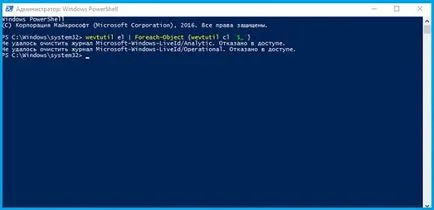
Rețineți că această metodă va permite să curățați practic întregul jurnal de evenimente, cu excepția câtorva evenimente care nu au nici acces.